Что делать если не работает плей маркет
Большинство владельцев Android-устройств пользуются услугами официального магазина Play Market от IT гиганта Google, что, в общем-то, неудивительно. Здесь каждый пользователь сможет найти любой контент для удовлетворения своих потребностей, будь то специальные программы, фильмы, музыка или игры. Однако, не редки ситуации, когда не работает «Гугл Плей Маркет» на Андроиде.
Такие сбои в работе сервиса могут возникать по самым разным поводам. Сейчас мы рассмотрим, чем может быть вызвана проблема и предложим самые эффективные способы её устранения.
Содержание
- Почему на телефоне не работает Плей Маркет
- Что делать, если не работает Play Market на Андроиде
- Перезагрузка
- Сброс обновлений
- Сброс настроек и очистка кэша
- Коррекция данных сервисов GP
- Очистка данных и кэша «Google Services Framework»
- Проверка работы Google-аккаунтов
- Отладка диспетчера загрузки
- Удаление и восстановление учётной записи Google
- Устранение конфликта приложений
- Очистка файла «hosts»
- Коррекция параметров даты и времени
- Сброс настроек Android (или Hard Reset)
Почему на телефоне не работает Плей Маркет
На самом деле, причины, провоцирующие такую ошибку, могут быть самыми разнообразными, наиболее распространённые это:
- Отсутствует подключение к и-нету, вызванное, например, сбоем настроек (смартфона, роутера, т.
 д.).
д.). - Технические проблемы со стороны самого Play Market – довольно редки, но не исключены.
- Неполадки с файлом hosts, который редактируется системой в автоматическом режиме.
- Конфликт между каким-либо установленным приложением и Google Play.
- Сбились параметры дата/время.
- Другое.
Что делать, если не работает Play Market на Андроиде
Перезагрузка
Сначала, что мы должны сделать – просто перезагрузить свой смартфон. Дело в том, что эта банальная процедура может быть действенным решением не только с описываемой проблемой, но и в других случаях «подвисания» системы. Если же перезагрузка устройства не возымела никакого результата, идём дальше.
Сброс обновлений
Довольно эффективная процедура. Наши действия – заходим в «Настройки»:
Открываем «Приложения» (может быть «Диспетчер приложений»), из открывшегося перечня находим Google Play, жмём. В открывшемся окошке нажимаем на позицию «Удалить обновления», чтобы вернуть Play-Маркет в изначальное состояние:
Перезагружаем гаджет, пробуем выполнить вход. Что, повода для радости пока нет? Тогда продолжаем.
Что, повода для радости пока нет? Тогда продолжаем.
Сброс настроек и очистка кэша
Снова через основные настройки заходим в «Приложения», находим «Google Play», открываем. Сначала «тапаем» на «Стереть данные», затем «Очистить кэш»:
Перезапускаемся, пробуем зайти в Гугл Плей. Если вопрос «почему плей маркет не открывается» всё ещё актуален, продолжаем «танцы с бубном».
Коррекция данных сервисов GP
Как и в третьем шаге, из «Настроек» направляемся в «Приложения», находим «Сервисы Google Play», стираем данные и очищаем кэш:
Очистка данных и кэша «Google Services Framework»
Идём по проторенному пути «Настройки» → «Приложения». Во вкладке «Все» находим и открываем «Google Services Framework». Стираем данные и очищаем кеш:
Проверка работы Google-аккаунтов
Вполне возможно, что по каким-то причинам эта функция оказалась отключённой, что и явилось причиной того, что не работает play market на андроиде.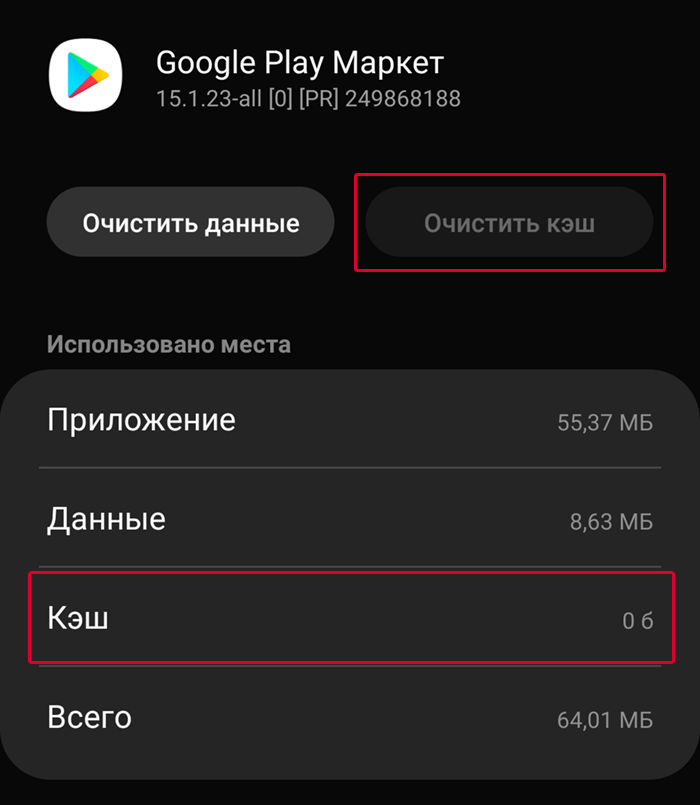 Исправить ситуацию просто. Из настроек в пункте «Приложения» нам нужно открыть вкладку «Все», выбрать «Аккаунты Google» и, если это приложение действительно отключено, то подключаем, а попутно (при необходимости) очищаем кэш:
Исправить ситуацию просто. Из настроек в пункте «Приложения» нам нужно открыть вкладку «Все», выбрать «Аккаунты Google» и, если это приложение действительно отключено, то подключаем, а попутно (при необходимости) очищаем кэш:
Отладка диспетчера загрузки
Отключение диспетчера загрузки тоже может быть вероятной проблемой, чтобы её исключить отправляемся в «Приложения», свайпом влево переходим во «Все» и открываем «Диспетчер загрузки». При необходимости активируем, а если обнаружено наличие кэша, то очищаем и его:
Удаление и восстановление учётной записи Google
Ещё один действенный способ, которому на нашем сайте была посвящена подробная инструкция «Как выйти из аккаунта Google Play». После описанной процедуры выхода, восстанавливаем прежний аккаунт.
Устранение конфликта приложений
Как было сказано выше, существуют приложения, способные заблокировать работу «Гугл Плей». Одной из таких программ является Freedom. Продвинутые геймеры наверняка понимают, о чём речь. Дело в том, что «Фридом» позволяет обойти проверку лицензии Маркета, чтобы бесплатно приобретать всякие платные плюшки в играх (монетки, кристаллы, расширения, т.д.), за которые пользователь сможет расплатиться фейковой карточкой:
Одной из таких программ является Freedom. Продвинутые геймеры наверняка понимают, о чём речь. Дело в том, что «Фридом» позволяет обойти проверку лицензии Маркета, чтобы бесплатно приобретать всякие платные плюшки в играх (монетки, кристаллы, расширения, т.д.), за которые пользователь сможет расплатиться фейковой карточкой:
Неумелое пользование приложением, или неправильное его удаление – одна из самых распространённых причин отказа в работе Google Play Market, вызванного изменениями в файле «hosts». Для работы с приложением (установке и деинсталляции) нужны ROOT-права. Подробнее о том, как исправить ситуацию, можно посмотреть в специальном ролике:
Очистка файла «hosts»
На этом моменте стоит остановиться подробнее. Дело в том, что у вас вероятно и не установлено приложение Freedom (см.выше), а проблема с файлом вполне себе может быть, и вот почему.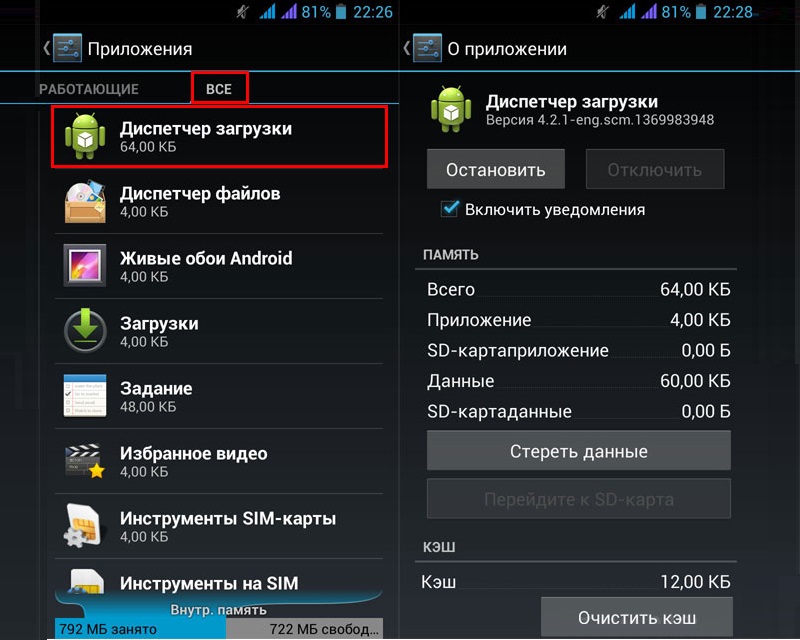 В файле hosts системой Андроид (равно, как и Windows) хранится база сайтов, а также их IP адресов. И всякий раз, открывая тот или иной сайт, система будет обращаться к файлу «хостс», и только после этого к DNS-серверу. То есть, по сути, являясь в принципе примитивным фильтром (файерволом), hosts может в целях безопасности блокировать доступ практически к любому сайту, в том числе и к Гугл Плей.
В файле hosts системой Андроид (равно, как и Windows) хранится база сайтов, а также их IP адресов. И всякий раз, открывая тот или иной сайт, система будет обращаться к файлу «хостс», и только после этого к DNS-серверу. То есть, по сути, являясь в принципе примитивным фильтром (файерволом), hosts может в целях безопасности блокировать доступ практически к любому сайту, в том числе и к Гугл Плей.
Вот тогда-то и появляется необходимость его редактирования. Для этого нам понадобится файловый менеджер, например, ROOT Explorer и права “суперпользователя” (поскольку мы будем иметь дело с системным файлом).
Запускаем ROOT Explorer, находим папку system:
В ней находится папка etc, заходим в неё и устанавливаем права R/W (Read/Write), нажав на соответствующую кнопку в правом верхнем углу:
На запрос системы прав Суперпользователя предоставляем:
Теперь открываем hosts и приступаем к его редактированию. В нём по умолчанию должна находиться только одна строчка – 127.0.0.1 localhost. Если же вы увидите две и более строк, это значит, что другие программы внесли свои изменения, поэтому удаляем всё лишнее без жалости:
В нём по умолчанию должна находиться только одна строчка – 127.0.0.1 localhost. Если же вы увидите две и более строк, это значит, что другие программы внесли свои изменения, поэтому удаляем всё лишнее без жалости:
Коррекция параметров даты и времени
Если произошёл сбой в этой позиции (что тоже могло заблокировать доступ в play market), то:
- Открываем «Настройки»
- В разделе «Система» находим пункт «Дата и время», открываем.
- Вписываем верные данные, сохраняем изменения.
Сброс настроек Android (или Hard Reset)
Это последний, так сказать, контрольный выстрел из нашего арсенала, если вы убедились, что проблем с Интернет-соединением нет, а все описанные способы не принесли ожидаемого результата (в чём я очень сомневаюсь). Что мы должны сделать:
- Зайти в «Настройки» и открыть «Восстановление и сброс», не забывая при этом выполнить резервное копирование.

- Выбрать пункт «Сброс настроек».
- «Тапнуть» по полю «Сбросить настройки телефона».
- В заключение жмём «Стереть всё».
Эта процедура удалит все данные на внутреннем накопителе устройства, оставив в неприкосновенности информацию на карте памяти.
Пожалуй, это всё, о чём мы хотели рассказать по теме. Может быть у вас был успешный опыт решения проблемы, не описанный в статье, будем благодарны, если вы поделитесь им с нашими читателями. Удачи!
Интересно? ПоблагодариАвтор статьи: Люба Всёполучится
Твитнуть
Как исправить проблемы с Play Store на Chromebook (Полное руководство)
Итак, приложения Play Store не открываются на вашем Chromebook.
Или зависают, закрываются, зависают сами по себе.
Может быть, они даже совсем исчезли.
Что происходит?
Это распространенные проблемы с приложениями Play Store, загруженными на ваш Chromebook.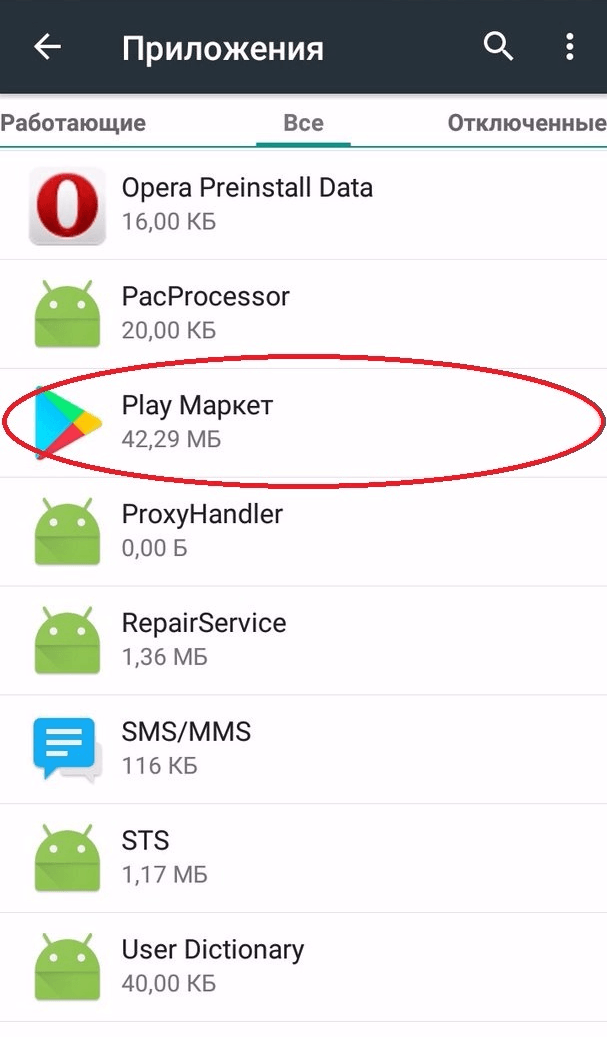
И большинство из них можно исправить с помощью простых решений по устранению неполадок или очистки кеша приложений.
В других случаях проблему может решить вход в систему в качестве гостя или изменение различных параметров Chrome OS.
А если ничего не помогает, Powerwash может помочь.
В этом руководстве по устранению неполадок мы обсудим:
- Почему ваши приложения Chromebook не открываются или продолжают закрываться
- Как исправить приложения, которые продолжают падать
- Как восстановить приложения, которые исчезли
- Способы очистки кеш приложения
- Исправление ошибок сервера
- Другие способы исправления распространенных ошибок приложений
- И многое другое
К концу этого руководства вы должны иметь хорошие знания, чтобы определить проблему и способы ее решения, чтобы ваши приложения Play Store работали и работали.
(И вам не нужно вдаваться в технические подробности — я излагаю все шаги для вас. Оставьте комментарий, если вы застряли на шаге.)
Оставьте комментарий, если вы застряли на шаге.)
Не стесняйтесь добавить эту страницу в закладки для удобства, если у вас когда-нибудь будет приложение проблемы снова в будущем.
Хорошо звучит? Давайте восстановим ваши приложения на Chromebook.
Как исправить приложение Chromebook, которое не открывается Технические проблемы с приложениями Play Store часто встречаются на Chromebook.Если у вас есть определенный Play Маркет, который не открывается, может быть проблема с приложением, которую можно решить, очистив кеш или удалив его, а затем снова установив.
Сначала вы можете удалить приложение с Chromebook:
- Найдите приложение в панели запуска.
- Щелкните правой кнопкой мыши значок приложения.
- Удалить приложение.
Затем перейдите в Play Store и загрузите его снова:
- Запустите Play Store
- Найдите приложение
- Убедитесь, что оно совместимо с вашим Chromebook 9 0027 Скачайте и установите
После завершения загрузки приложения перезапустите Chromebook, чтобы очистить кеш ОЗУ. Затем попробуйте запустить его снова.
Затем попробуйте запустить его снова.
Если появляется та же ошибка, вы можете попробовать очистить кеш приложения, о чем мы поговорим далее.
И если это не сработает, возможно, недавнее обновление от разработчика что-то сломало. Свяжитесь с разработчиком и сообщите им об этой ошибке.
Или вы можете оставить комментарий здесь, и я постараюсь вам помочь.
Как очистить кэш приложений на Chromebook Инопланетяне делают это. Почему не ты?Вы можете очистить кэш приложения в Chrome OS и полностью стереть его, если у вас возникли проблемы с кэшированием.
Некоторые распространенные симптомы проблемы с кешем приложения включают отсутствие обновления данных, проблемы со входом в систему, неотвечающие кнопки или бесконечные повторяющиеся действия.
Очистка кеша приложений может помочь решить проблемы с приложениями Android.
Вот как это сделать:
- Войдите в свою учетную запись Google (аккаунт владельца)
- Запустите Chrome
- Введите «chrome://settings» в URL бар и нажмите Enter (без кавычек)
- Найдите «Настройки приложения» , а затем найдите «Приложения»
- Найдите приложение, которое вы хотите очистить, в списке и нажмите на него
- Найдите раздел под названием «Склад»
- Нажмите кнопку «Очистить кэш»
Это полностью сотрет кэш приложения.
В следующий раз, когда вы загрузите его, он может загружаться немного медленнее, и вам придется все заново кэшировать. Но он должен стереть все устаревшие данные, которые могут вызывать ошибки при попытке открыть приложение.
Вы также можете очистить данные, если это необходимо, например удалить сохраненные игры, учетные записи или другие данные, которые вам больше не нужны на вашем Chromebook.
Общие ошибки Google Play Ошибки Google Play на вашем Chromebook?Некоторые приложения выдают ошибку при попытке открыть любое приложение Android.
Вот некоторые из наиболее распространенных ошибок и шаги по их устранению.
Ошибка «Не удалось подключиться к серверу».Проверьте, можете ли вы запускать какие-либо другие приложения или использовать веб-браузер. Если они все не работают, то да, это, вероятно, ваше соединение WiFi. Отключите и снова подключите, чтобы исправить это.
Однако, если они ДЕЙСТВИТЕЛЬНО работают, а эта ошибка возникает только в Google Play, вам нужно проверить, есть ли время простоя на их стороне.
Попробуйте следующее:
- Используйте свое устройство Android и посмотрите, сможете ли вы запустить Play Store
- Проверьте наличие обновлений службы Play Store в Twitter
- Попробуйте подключиться к нему на другом компьютере.
- Отключитесь и снова подключитесь к сети Wi-Fi.
- Перезагрузите Chromebook.
- Повторите попытку позже. Ошибка «Что-то пошло не так»
Эта ошибка не имеет объяснения и будет повторяться, сколько бы раз вы ни пытались.
Это невозможно исправить, так как обычно это связано с использованием Chromebook, взятого взаймы в вашей школе. Если Chromebook зарегистрирован в школьной среде, команда администраторов могла отключить приложения Android в Play Маркете.
Вот как можно быстро проверить, является ли ваш Chromebook управляемым устройством:
- Запустите Chrome.
- Введите «chrome://policies» в адресную строку и нажмите Введите .

- На экране политик будет указано, управляется ли вашим Chromebook сетевой администратор.
Обратите внимание: даже если ваш Chromebook НЕ управляется, администратор школы (или рабочий администратор) ВСЕ ЕЩЕ может установить ограничения на вашем устройстве. Если они блокируют запуск приложений Play Store, вы получите ошибки при попытке их открыть.
Логично, правда?
Поэтому всякий раз, когда вы пытаетесь их открыть, вы получаете эту ошибку в 100% случаев. Невозможно обойти это, если вы не можете полностью сбросить его (что также может быть невозможно) или вы не купите свой личный Chromebook.
Существует множество недорогих Chromebook, идеально подходящих для учащихся.
Это распространенная причина, по которой ни одно из ваших приложений не открывается.
Почему приложения на моем Chromebook постоянно закрываются и аварийно завершают работу?Если ваши приложения Play Store постоянно зависают, аварийно завершают работу или тормозят на вашем Chromebook, причина обычно связана с «эмуляцией» между Chrome OS и Android.

Не забывайте: эти приложения созданы для смартфонов. Когда вы перенесете их на ноутбук, возникнут проблемы.
По мере того, как две системы учатся «общаться» друг с другом, я ожидаю меньше сбоев приложений и оптимизированной производительности.
Если это конкретное приложение постоянно дает сбой, а другие работают нормально, свяжитесь с разработчиком приложения и сообщите ему об этом. Это также очень вероятно из-за причины, упомянутой ранее.
Однако, если ВСЕ или БОЛЬШИНСТВО ваших приложений аварийно завершают работу, это может быть на вашей стороне.
Чтобы узнать, что происходит с вашим Chromebook, попробуйте несколько способов устранения неполадок:
- Удалите и переустановите приложение
- Перезагрузите Chromebook
- Powerwash it 900 28
- Использовать другую учетную запись Google
- Посмотрите, сообщают ли другие пользователи о той же проблеме
- Обновите Chromebook до последней версии
- Убедитесь, что приложение МОЖЕТ работать на вашей конкретной модели Chromebook (вы можете определить, какой Chromebook у вас есть, и спросить у разработчика).

В Chrome OS нет специального процесса для восстановления потерянных приложений Chromebook.
После того, как вы выберете Powerwash, измените учетные записи или удалите любые приложения из Play Store, их невозможно будет автоматически восстановить.
Компания Google объявила, что работает над решением для автоматического восстановления приложений из Play Store, но не сообщила конкретных дат, когда это будет реализовано.
Итак, на данный момент вы не можете вернуть свои приложения из Play Store, не загружая их заново. В Chromebook нет функции «корзины», которая позволяет легко восстанавливать удаленные приложения.
Как только вы удалите их, они исчезнут. Для блага!
Выработайте привычку регулярно делать резервные копии или используйте Google Диск, который встроен в ваше устройство и позволяет легко сохранять данные в облаке.
 Таким образом, даже если вы смените Chromebook, у вас все равно будет доступ ко всем вашим данным.
Таким образом, даже если вы смените Chromebook, у вас все равно будет доступ ко всем вашим данным.Кроме того, вы можете создать диск восстановления для своего Chromebook. Это позволит вам восстановить Chrome OS, если она когда-либо будет повреждена, сломана, повреждена или заражена вирусом.
Это сохранит копию Chrome OS, когда она работала, и позволит вам вернуться к ней. Это как «точка восстановления» на ПК с Windows или «машина времени» на macOS.
Приложения My Play Store исчезли!Если вы не можете найти конкретное приложение, которое исчезло с вашего Chromebook, возможно, вы сможете восстановить его с помощью этих советов по устранению неполадок.
Если ВСЕ ваши приложения Play Store для Android исчезли, это происходит по двум причинам.
Убедитесь, что вы используете правильную учетную запись GoogleУбедитесь, что вы вошли в ВАШУ учетную запись Google.
Знаете ли вы, что приложения на вашем Chromebook относятся к учетной записи каждого пользователя?
Это означает, что если вы войдете в чужую учетную запись, вы увидите другой набор приложений, загруженных этим пользователем.

Каждый профиль пользователя имеет собственный набор приложений, установленных на Chromebook этим пользователем. Если вы вошли в неправильную учетную запись, вы увидите не ВАШИ приложения, а другого пользователя. Поэтому убедитесь, что вы вошли в правильную учетную запись.
Вы можете выйти из своего устройства, а затем снова войти, чтобы исправить это.
Кроме того, если вы вошли в несколько учетных записей, это также может ограничить количество приложений, которые вы можете видеть. Выйдите из ВСЕХ учетных записей, затем войдите только в ту, к которой привязаны приложения. Теперь вы должны снова увидеть свои приложения.
Убедитесь, что ваша школа или работа не отключили приложения Play StoreПосле того, как ваш Chromebook будет зарегистрирован и будет управляться внешней сетью, приложения Play Store могут быть ограничены, что может привести к сообщениям об ошибках или исчезновению ваших приложений Play Store .
Вы должны уточнить это у своей команды администраторов, так как нет никакого способа обойти эту блокировку.
Поиск пропавшего приложения
Если вы не можете найти КОНКРЕТНОЕ приложение, вы можете убедиться, что оно все еще установлено на вашем Chromebook.
Как и в предыдущем случае, убедитесь, что вы вошли в правильную учетную запись Google.
Помните, что приложения зависят от профиля каждого пользователя.
Если вы вошли в несколько учетных записей, это также может ограничить доступ к приложениям.
Попробуйте следующее:
- Выйдите из всех учетных записей на Chromebook.
- Войдите только в свою учетную запись (или в ту, в которой есть приложения).
- Проверьте, отображается ли приложение снова.
Если вы все еще не можете найти его, попробуйте следующее, чтобы найти его в Chrome OS:
- Нажмите клавишу запуска.
- Начните вводить название приложения. Если он установлен, он появится в списке.
Если вы его не видите, возможно, оно было удалено или отключено/удалено из Play Store.

Существует множество мошеннических и мошеннических приложений, которые постоянно удаляются за нарушение условий обслуживания.
Итак, если вы загрузили новое приложение без названия и почти без отзывов, возможно, оно было удалено. Или разработчик, возможно, удалил его также.
См. список всех установленных приложенийВы также можете убедиться, что оно установлено, просмотрев список установленных приложений на Chromebook.
Вот как:
- Запустите Chrome.
- Введите «chrome://settings» и нажмите Введите в адресной строке.
- Перейдите в Google Play Store > Еще > Управление настройками приложений Android > Приложения.
- Найдите свое приложение в списке.
Если вы его не видите, значит его действительно удалили.
Помогите! Гугл плей не работает! Фон моего телефона. (через изображение)
(через изображение)Если приложение Google Play Store не открывается на вашем Chromebook, попробуйте решить эту проблему следующим образом.
Проверьте соединение WiFiЭто наиболее распространенная проблема, из-за которой Play Store показывает пустой экран или загружается неправильно.
Или вообще не открывается.
Убедитесь, что вы подключены к стабильному и сильному сигналу Wi-Fi. Если вы находитесь на публике или используете дерьмовое соединение с прерывистым временем безотказной работы, это может привести к тому, что ваше приложение Play Store иногда будет работать, а иногда нет.
Попробуйте эти советы:
- Измените сеть WiFi на другую и посмотрите, сохраняется ли проблема
- Используйте точку доступа вашего телефона (мобильный модем)
- Устранение ошибок DHCP и DNS 0028
- Сядьте ближе к маршрутизатору WiFi, если вы находитесь дома
- Посмотрите, возникает ли проблема на другом устройстве
- Отключитесь от сети WiFi и снова подключитесь
- Устраните распространенные ошибки WiFi
Убедитесь, что вы используете последнюю версию Chrome OS.

Как вы знаете, Play Store является новым для Chromebook, и всегда выпускаются обновления для улучшения сервиса.
Исправления ошибок, исправления безопасности и оптимизация служб всегда выпускаются при каждом обновлении. Вот почему вы должны использовать последнюю версию Chrome OS, чтобы иметь самые последние исправления ошибок.
Вы можете узнать, какая у вас версия Chrome OS, выполнив следующие действия:
- Запустить Chrome
- Нажмите на Меню
- Перейдите в раздел «Справка» > «О Google Chrome»
- Проверьте номер версии и посмотрите, доступны ли какие-либо обновления
- При необходимости обновите Chromebook
Так что позволяйте ему время от времени перезапускаться, чтобы он мог получить новейшие исправления.
Убедитесь, что на вашем Chromebook достаточно места Это может помочь исправить некоторые проблемы с зависанием, сбоем или запуском Play Store.
Это может помочь исправить некоторые проблемы с зависанием, сбоем или запуском Play Store.Эти приложения действительно складываются.
Перед загрузкой другого убедитесь, что у вас достаточно свободного места на диске. Большинство устройств имеют только 16 ГБ, поэтому у вас не будет много места для начала. Удалите неиспользуемые приложения, чтобы освободить место.
Вы будете удивлены количеством людей, которые думают, что Play Store не работает, когда на самом деле они не читают сообщения об ошибках, чтобы очистить свое устройство от мусора.
Перезагрузите ChromebookПоследний вариант — просто полностью отключить, а затем включить Chromebook. Может быть проблема с кешем ОЗУ или системным кешем, и перезапуск вашего устройства очищает оба.
Какие приложения доступны для Chromebook?Вы можете найти приложения для своего Chromebook в двух магазинах приложений, которые предлагают тысячи бесплатных и платных приложений.

Это позволяет настроить устройство в соответствии с вашим стилем жизни и использовать его по своему усмотрению. Это, вероятно, одна из лучших особенностей Chromebook.
Если вы студент, вы можете скачать все необходимые приложения для продуктивной работы, чтобы стать лучшим в этом классе.
Если вы творческий художник, существует множество различных приложений для рисования, приложений для редактирования фотографий и даже видеоредакторов.
Если вы музыкант, купите себе несколько приложений для создания музыки (DAW).
Или, если вы просто хотите расслабиться и поиграть в некоторые игры, есть все, от Minecraft до Dota2, Path of Exile, WoW, Warframe и многого другого.
Вы даже можете играть в игры прямо в браузере — MMO, FPS, стратегии, головоломки и даже офлайн-игры.
Жаждете денег? Узнайте, как подрабатывать, используя только свой Chromebook.
Или просто бездельничайте и исследуйте, что вы можете сделать с вашим Chromebook, когда вам скучно.

Вы можете загружать приложения из двух мест:
- Chrome Web Store
- Play Store
Более старые модели могут не иметь доступа к приложениям Play Store.
Все устройства Chromebook должны иметь доступ к приложениям Интернет-магазина Chrome. В зависимости от конкретной модели некоторые приложения могут не работать на вашем устройстве.
Вы можете узнать, какие приложения доступны для вашего Chromebook, выполнив поиск приложения и просмотрев его описание.
- Если вы видите сообщение об ошибке «несовместимо с вашим устройством» , значит, это приложение не будет работать с вашим Chromebook.
- Если вы видите «установить» , значит, это работает.
Если вы не можете загружать приложения на свой Chromebook, есть хорошее объяснение, почему.

Это может быть вызвано несколькими различными причинами:
- Ваш Chromebook является более старой моделью и не имеет приложения Play Store
- Ваш Chromebook управляется вашей работой или учебным заведением, и они отключили Play Магазин приложений
- Ваш Chromebook не совместим с определенным приложением
- На вашем Chromebook больше нет свободного места (узнайте, как освободить место и ускорить его)
Первую проблему можно решить, запустив магазин приложений Android для загрузки в вашу систему.
Если для вашего устройства запланировано обновление в будущем, вы можете получить его заранее, зарегистрировавшись в канале бета-тестирования.
Если ваш Chromebook принадлежит вашей школе или рабочей среде, это невозможно обойти. Нет никаких обходных приемов или снятия ограничений, которые вы можете сделать.
Вторая проблема должна быть решена вашим учебным заведением или организацией — тем, кто управляет регистрацией Chromebook.

Обойти этот блок невозможно, и они понадобятся вам, чтобы включить Play Store для вас. Если они заблокируют приложения, вам будет запрещено загружать, устанавливать или даже запускать Play Store, поэтому, если вы вдруг видите, что панель запуска Play Store исчезает, это может быть причиной.
Вам нужно будет связаться со своей командой администраторов и разрешить доступ или купить свой личный Chromebook. Некоторые можно купить по дешевке.
Если ваш Chromebook устарел, он может быть либо запланирован для будущего обновления, либо никогда не получит обновление. Узнайте, какая у вас модель Chromebook, и проверьте, поддерживается ли она для обновления.
Или, если у вас есть Play Store, но НЕКОТОРЫЕ приложения не работают, они могут быть просто несовместимы с вашей моделью Chromebook.
Попробуйте обновить его или обратитесь к разработчику за более подробной информацией. Возможно, разработчик приложения может обновить его для работы с вашим устройством.

Последняя проблема легко решается вами.
Вы не можете загружать приложения, если на вашем Chromebook больше нет свободного места.
Вы можете удалить неиспользуемые приложения, чтобы освободить место, обновить жесткий диск, использовать USB, SD-карту или внешний жесткий диск или просто купить Chromebook с огромным жестким диском.
Как исправить приложение, которое постоянно падает?В большинстве случаев Chromebook может запускать Play Store без проблем.
Но есть некоторые приложения, которые работают довольно шатко в Chrome OS, потому что интеграция все еще новая.
Сообщите об ошибке разработчикуЭто означает, что вы не должны ожидать, что каждое приложение будет работать гладко и без сбоев. Если приложение продолжает давать сбой, зависает или просто не запускается, вы должны сообщить об этом разработчику как об ошибке, чтобы сообщить ему об этом.
Вы можете опубликовать отзыв на странице приложения и сообщить им эти данные, чтобы они могли это исправить:
- Ваша модель Chromebook (если вы не знаете ее, см.
 этот идентификатор Chromebook)
этот идентификатор Chromebook) - Ошибка или сообщение, которое вы видите на экране после сбоя (если есть)
- Любые общие тенденции, которые вы заметили, которые приводят к сбою приложения
- Что происходит после сбоя приложения
Кроме того, чтобы сообщить разработчику, чтобы он мог изучить проблему и решить ее, вы также можете предпринять некоторые действия для устранения сбоя:
- Очистить кэш приложения
- Перезагрузить Chromebook
- Обновите Chrome OS
- Удалите и снова установите приложение
- Посмотрите, не возникает ли оно на других устройствах
Некоторые приложения не работают и продолжают давать сбои для определенных моделей Chromebook из-за аппаратных ограничений или проблем совместимости.
Помните, что эти приложения были созданы для ТЕЛЕФОНОВ Android, а не для Chromebook. Поэтому, когда вы пытаетесь принудительно запустить его на ноутбуке, следует ожидать проблем.
Аппаратный сброс Chromebook
Если у вас нет другого выбора, вы всегда можете выполнить Powerwash (аппаратный сброс), чтобы полностью стереть данные с устройства.
Это удалит все и сделает ваш Chromebook снова как новый, поэтому любая ошибка, которая у вас возникла, может быть волшебным образом исправлена.
Конечно, если проблема связана с поврежденным или плохо написанным приложением Play Store, даже Powerwash ничего не сделает для ее решения.
Если вам нечего терять, то почему бы не попробовать? Он по-прежнему переформатирует Chrome OS и избавится от множества неиспользуемых приложений, которые просто занимают место и замедляют работу вашего Chromebook.
Вот полное руководство по полной перезагрузке Chromebook.
Установили ли вы, что приложения Play Store работают на вашем Chromebook? Это мог быть ты. (Через imgflip.)К настоящему моменту вы должны хорошо понимать, почему некоторые приложения не открываются, аварийно завершают работу или исчезают с вашего Chromebook.

Решения, описанные в этой статье, ДОЛЖНЫ помочь вам вернуть исчезнувшие приложения, исправить приложения, которые не открываются, или предотвратить сбой приложений.
Поскольку интеграция между приложениями Chrome OS и Play Store (Android) является новой, следует ожидать ошибок.
Со временем вы можете ожидать, что эта настройка улучшится, а ошибки будут исправлены.
Сам факт того, что вы можете загружать приложения для Android и запускать их прямо на своем Chromebook, просто великолепен.
Но мы не можем принимать все как должное. Не стоит ожидать, что все будет работать без проблем.
Однако я надеюсь, что приведенные здесь шаги помогут решить некоторые из ваших проблем с приложениями на Chromebook.
Если у вас есть какие-либо вопросы или вы все еще застряли, оставьте комментарий, и я свяжусь с вами как можно скорее.
Или, если вы нашли это руководство полезным, дайте мне знать. Подумайте о том, чтобы рассказать другу, который может найти это полезным!
Спасибо за внимание.

- Об авторе
Об Энди З.
Энди является ярым поклонником Chrome OS и регулярно вносит свой вклад в развитие сайта. Ему нравятся компьютеры, техника, спортивные автомобили, видеоигры и, конечно же, Chromebook. Мыслитель. интроверт. Компьютерщик. Вы можете найти его в Твиттере (@platytech) или отправить ему электронное письмо (проверьте страницу «Контакты»).Как обновить Google Play Store и устранить проблемы при обновлении
- Мастер разделов
- Диспетчер разделов
- Как обновить Google Play Store и исправить проблемы при обновлении
Эми | Подписаться | Последнее обновление
По некоторым причинам вам может понадобиться обновить магазин Google Play . Вот вопрос. Как обновить магазин Google Play? Что делать, если Google Play Store не обновляется? MiniTool покажет вам ответы здесь.
Как обновить Google Play Store? Вот 3 метода для вас.
 Вы можете получить новое обновление Google Play Store с помощью этих методов.
Вы можете получить новое обновление Google Play Store с помощью этих методов.Способ 1. Обновите Google Play Store из настроек
Google Play Store не позволяет вам обновлять себя, как другие приложения. Вместо этого он включает в себя возможность проверки обновлений, которая скрыта в настройках Play Store.
В следующем руководстве показано, как обновить Google Play Store через его настройки.
Шаг 1: Запустите приложение Google Play Store на устройстве Android.
Шаг 2: Откройте меню и выберите Настройки .
Шаг 3: В разделе Настройки нажмите О .
Шаг 4: Затем нажмите Play Store версии .
Совет: Если доступны новые обновления, Google Play Store обновится автоматически. Наоборот, вы увидите кусок сообщения о том, что Магазин Google Play обновлен .

Читайте также: [Исправлено] Обновление функции до Windows 10 версии 20h3 не устанавливается
Способ 2. Удаление данных Play Store
В общем случае данные приложения, такие как настройки приложения, сохраненные настройки и логины, собираются и хранятся на устройстве при использовании определенных приложений. После удаления данных приложения приложение будет восстановлено до состояния по умолчанию и проверено на наличие последних обновлений.
Вы можете выполнить обновление Google Play Store, удалив данные Play Store, выполнив следующие действия.
Шаг 1: Перейдите к Настройки на устройстве.
Шаг 2: Перейдите в раздел Настройки приложения и нажмите Установленные приложения или Управление приложениями в зависимости от вашего устройства.
Шаг 3: Найдите и нажмите Google Play Store из списка приложений.

Шаг 4: На странице Google Play Store нажмите Очистить данные или Очистить хранилище .
Совет: Если появится окно подтверждения, нажмите OK для подтверждения операции.
Шаг 5: Перезагрузите устройство, после чего Google Play Store автоматически обновится.
Способ 3. Используйте приложение обновления Google Play Store
Если Google Play Store не обновляется указанными выше способами, попробуйте использовать приложение обновления Google Play Store. Например, вы можете обновить Google Play Store с помощью APK (Android Package Kit).
Шаг 1: Откройте браузер на телефоне и перейдите на сайт APKMirror.
Шаг 2: Прокрутите страницу вниз, чтобы найти и загрузить последнюю версию Google Play Store.

 д.).
д.).

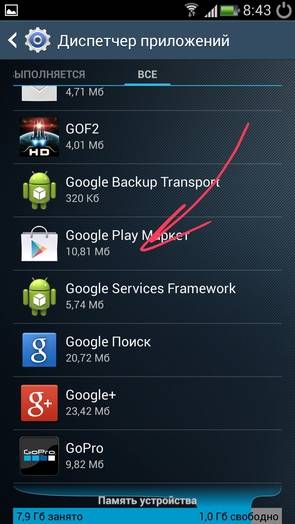

 Таким образом, даже если вы смените Chromebook, у вас все равно будет доступ ко всем вашим данным.
Таким образом, даже если вы смените Chromebook, у вас все равно будет доступ ко всем вашим данным.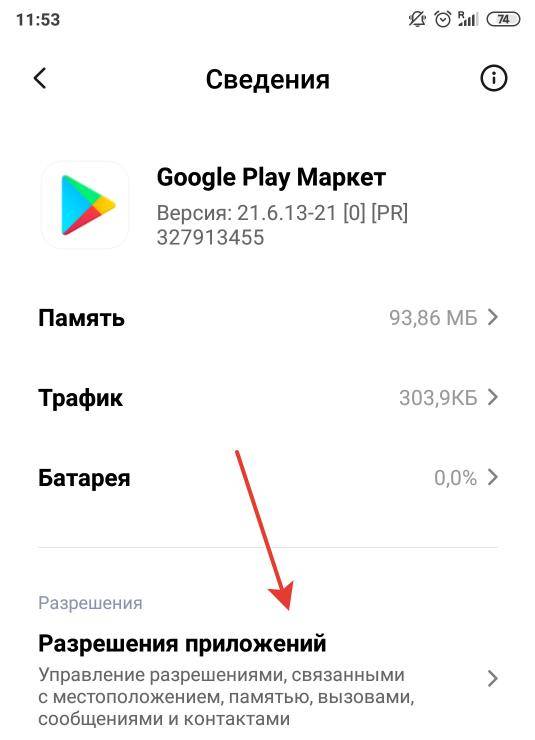


 (через изображение)
(через изображение)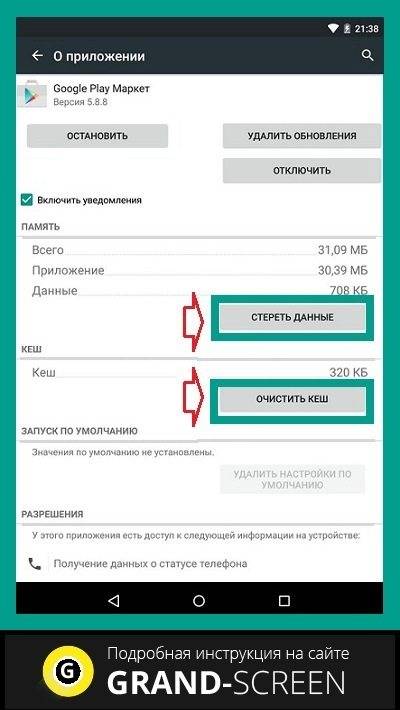
 Это может помочь исправить некоторые проблемы с зависанием, сбоем или запуском Play Store.
Это может помочь исправить некоторые проблемы с зависанием, сбоем или запуском Play Store.

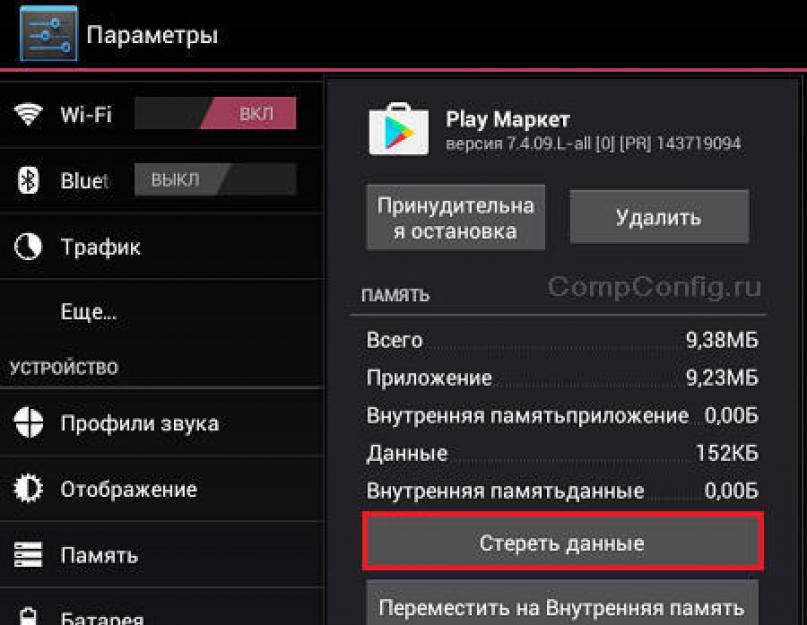
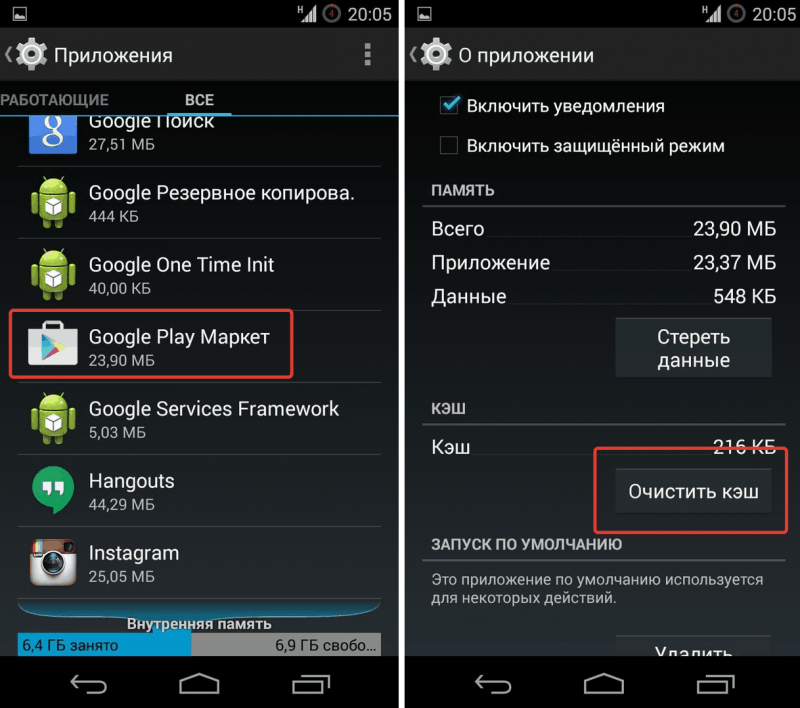
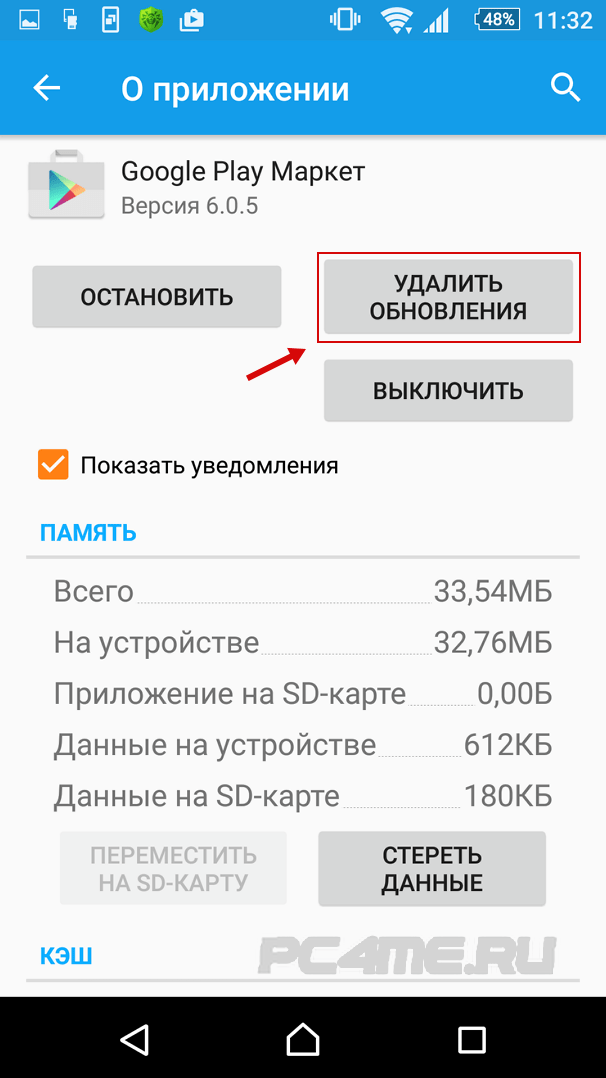
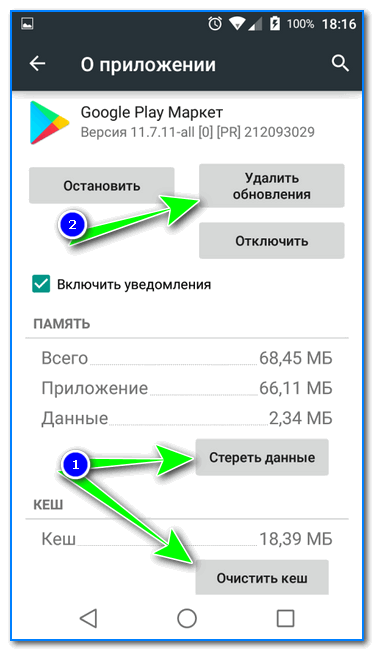 этот идентификатор Chromebook)
этот идентификатор Chromebook)


 Вы можете получить новое обновление Google Play Store с помощью этих методов.
Вы можете получить новое обновление Google Play Store с помощью этих методов.
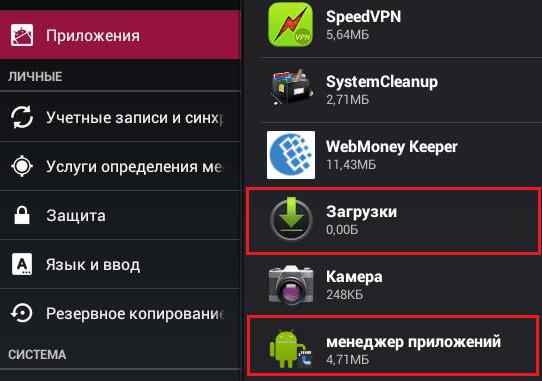

Ваш комментарий будет первым